Použití a příklady funkcí v Excelu a Tabulkách Google
Funkce je předvolba vzorec v Vynikat a Tabulky Google který je určen k provádění specifických výpočtů v buňce, ve které se nachází.
Informace v tomto článku platí pro Excel 2019, Excel 2016, Excel 2013 a Tabulky Google.
Syntaxe funkce a argumenty
Funkce syntax odkazuje na rozvržení funkce a zahrnuje název funkce, závorky, oddělovače čárek a argumenty. Stejně jako všechny vzorce začínají funkce rovnítkem ( = ) následovaný názvem funkce a jejími argumenty:
- Název funkce říká Excelu, jaké výpočty má provést.
- Argumenty jsou obsaženy v kulatých nebo kulatých závorkách a říkají funkci, jaká data má v těchto výpočtech použít.
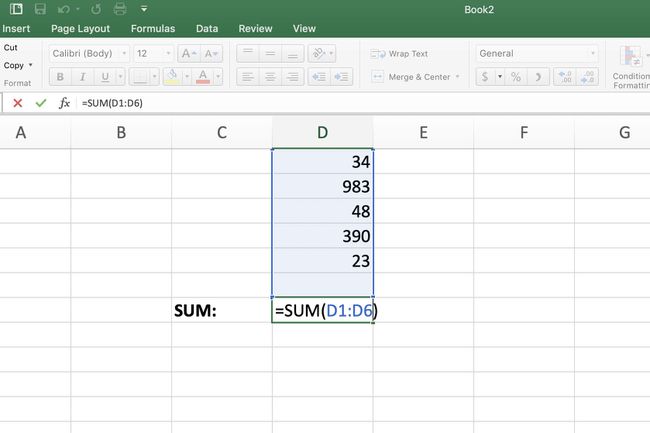
Například jednou z nejpoužívanějších funkcí v Excelu a Tabulkách Google je funkce SUM:
= SUM (D1:D6)
V tomto příkladu:
- Název říká Excelu, aby sečetl data ve vybraných buňkách.
- Argument (D1:D6) funkce přidá obsah rozsahu buněk D1 na D6.
Vnořování funkcí do vzorců
Užitečnost vestavěných funkcí aplikace Excel lze rozšířit vnořením jedné nebo více funkcí do jiné funkce ve vzorci. Účinek funkcí vnoření je umožnit provádění více výpočtů v jednom listu buňka.

K tomu slouží vnořená funkce jako jeden z argumentů pro hlavní nebo vnější funkci. Například v následujícím vzorci, Funkce SUM je vnořena do funkce ROUND.
= KOLO (SOUČET (D1: D6); 2)
Při vyhodnocování vnořených funkcí Excel nejprve provede nejhlubší nebo nejvnitřnější funkci a poté postupuje směrem ven. Výsledkem je, že výše uvedený vzorec bude nyní:
- Najděte součet hodnot v buňkách D1 na D6.
- Tento výsledek zaokrouhlete na dvě desetinná místa.
Od Excelu 2007 je povoleno až 64 úrovní vnořených funkcí. V předchozích verzích bylo povoleno sedm úrovní vnořených funkcí.
Pracovní list vs. Uživatelské funkce
V Excelu a Tabulkách Google existují dvě třídy funkcí:
- Funkce listu
- Vlastní nebo uživatelem definované funkce
Funkce listu jsou funkcemi zabudovanými do programu, jako je např SOUČET a KOLO funkce popsané výše. Vlastní funkce jsou na druhé straně funkce napsané nebo definované uživatelem.
V Excelu jsou vlastní funkce napsány ve vestavěném programovacím jazyce: Visual Basic for Applications nebo zkráceně VBA. Funkce jsou vytvářeny pomocí editoru Visual Basic, který je nainstalován s Excelem.

Vlastní funkce Tabulek Google jsou zapsány Apps Script, forma JavaScriptu, a jsou vytvořeny pomocí editoru skriptů umístěného pod NástrojeJídelní lístek.
Vlastní funkce obvykle, ale ne vždy, přijímají určitou formu vstupu dat a vracejí výsledek v buňce, kde se nachází.
Níže je uveden příklad uživatelem definované funkce, která vypočítává slevy kupujících zapsané v kódu VBA. Původní uživatelsky definované funkce, popř UDF, jsou zveřejněny na webu Microsoftu:
Funkční sleva (množství, cena)
Pokud množství >=100 Pak
Sleva = množství * cena * 0,1
Jiný
Sleva = 0
End If
Sleva = Přihláška. Kolo (sleva, 2)
End Function.
Omezení
V Excelu mohou uživatelsky definované funkce vracet hodnoty pouze do buněk, ve kterých jsou umístěny. Nemohou spouštět příkazy, které mění operační prostředí Excelu, jako je úprava obsahu nebo formátování buňky.
Znalostní báze Microsoftu uvádí následující omezení pro uživatelem definované funkce:
- Vkládání, odstraňování nebo formátování buněk v listu.
- Změna hodnoty dat v jiné buňce.
- Přesunutí, přejmenování, odstranění nebo přidání listů do a pracovní sešit.
- Změna libovolných možností prostředí, jako je režim výpočtu nebo zobrazení obrazovky.
- Nastavení vlastností nebo provádění většiny metod.
Uživatelsky definované funkce vs. Makra v Excelu
Tabulky Google je v současnosti nepodporují, v Excelu makra jsou série zaznamenaných kroků, které automatizují opakující se úlohy na listu. Příklady úloh, které lze automatizovat, zahrnují formátování dat nebo operace kopírování a vkládání.

Přestože oba využívají programovací jazyk Microsoft VBA, liší se ve dvou ohledech:
-
UDF provádějí výpočty, zatímco makra provádějí akce. Jak bylo uvedeno výše, UDF nemohou provádět operace, které ovlivňují prostředí programu, zatímco makra ano.
- V okně editoru jazyka Visual Basic lze tyto dva odlišit, protože:
UDF začínají na a Funkceprohlášení a končí s End Function. - Makra začínají na a Subprohlášení a končí s End Sub.
- V okně editoru jazyka Visual Basic lze tyto dva odlišit, protože:
